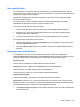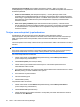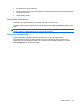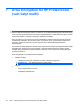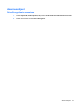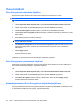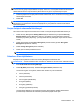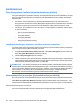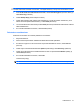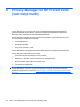ProtectTools (select models only) - Windows XP, Windows Vista, Windows 7
Table Of Contents
- Johdanto: tietoturva
- Käytön aloittaminen
- Järjestelmän asetusten määrittäminen
- Sovellusten asetusten määrittäminen
- Hallintatyökalujen lisääminen
- HP ProtectTools Security Manager
- Asennusohjeet
- Yleiset toiminnot
- Password Manager
- Verkkosivut tai ohjelmat, joissa kirjautumistunnusta ei ole vielä luotu
- Verkkosivut tai ohjelmat, joissa kirjautumistunnus on jo luotu
- Kirjautumistunnusten lisääminen
- Kirjautumistunnusten muokkaaminen
- Kirjautumistunnusvalikon käyttäminen
- Kirjautumistunnusten järjesteleminen luokkiin
- Kirjautumistunnusten hallinta
- Salasanan vahvuuden arvioiminen
- Password Manager -kuvakkeen asetukset
- Asetukset
- Valtuustiedot
- Oma henkilökorttisi
- Omien asetusten määrittäminen
- Tietojen varmuuskopiointi ja palauttaminen
- Sovellusten lisääminen
- Suojaussovellusten tila
- Password Manager
- Drive Encryption for HP ProtectTools (vain tietyt mallit)
- Privacy Manager for HP ProtectTools (vain tietyt mallit)
- Asennusohjeet
- Privacy Managerin avaaminen
- Privacy Manager -varmenteiden hallinta
- Privacy Manager -varmenteen pyytäminen ja asentaminen
- Privacy Manager -varmenteen tietojen tarkasteleminen
- Privacy Manager -varmenteen uudistaminen
- Oletusarvoisen Privacy Manager -varmenteen määrittäminen
- Privacy Manager -varmenteen poistaminen
- Privacy Manager -varmenteen palauttaminen
- Privacy Manager -varmenteen kumoaminen
- Luotettujen yhteyshenkilöiden hallinta
- Yleiset tehtävät
- Privacy Managerin käyttäminen Microsoft Outlookissa
- Privacy Managerin käyttäminen Microsoft Office 2007 -asiakirjassa
- Privacy Managerin asetusten määrittäminen Microsoft Officea varten
- Microsoft Office -asiakirjan allekirjoittaminen
- Allekirjoitusrivin lisääminen Microsoft Word- tai Microsoft Excel -asiakirjoja allekirjoitettaessa
- Microsoft Office -asiakirjan salaaminen
- Microsoft Office -asiakirjan salauksen poistaminen
- Salatun Microsoft Office -asiakirjan lähettäminen
- Allekirjoitetun Microsoft Office -asiakirjan tarkasteleminen
- Salatun Microsoft Office -asiakirjan tarkasteleminen
- Privacy Managerin käyttäminen Windows Live Messengerissä
- Privacy Manager Chat -istunnon käynnistäminen
- Privacy Managerin asetusten määrittäminen Windows Live Messengeriä varten
- Keskusteleminen Privacy Manager Chat -ikkunassa
- Keskusteluhistorian tarkasteleminen
- Lisätoiminnot
- Asennusohjeet
- File Sanitizer for HP ProtectTools
- Hävittäminen
- Vapaan tilan tyhjennys
- Asennusohjeet
- Yleiset tehtävät
- Hävittämisen käynnistäminen näppäinyhdistelmän avulla
- File Sanitizer -kuvakkeen käyttäminen
- Yhden pääoman manuaalinen hävittäminen
- Kaikkien valittujen kohteiden manuaalinen hävittäminen
- Vapaan tilan tyhjennyksen manuaalinen käynnistäminen
- Hävittämisen tai vapaan tilan tyhjennyksen keskeyttäminen
- Lokitiedostojen tarkasteleminen
- Device Access Manager for HP ProtectTools (vain tietyt mallit)
- LoJack Pro for HP ProtectTools
- Vianmääritys
- Sanasto
- Hakemisto
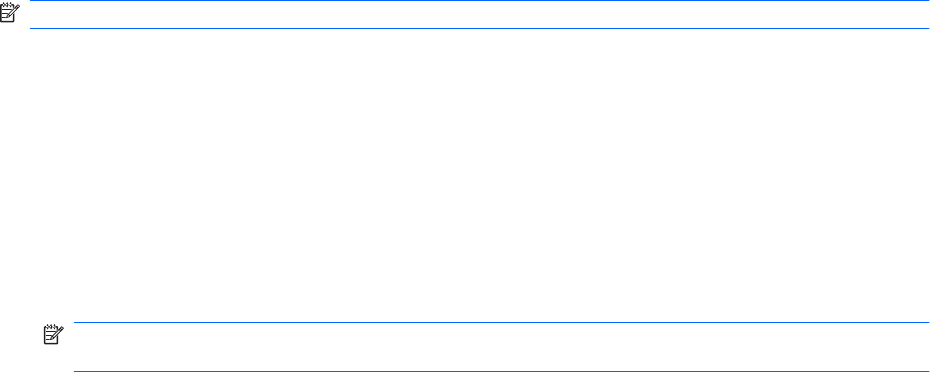
Yleiset tehtävät
Drive Encryptionin ottaminen käyttöön
Ota Drive Encryption käyttöön HP ProtectToolsin ohjatun asennustoiminnon avulla.
HUOMAUTUS: Ohjatun toiminnon avulla voit myös lisätä ja poistaa käyttäjiä.
TAI
1. Valitse Käynnistä, Kaikki ohjelmat, HP ja sitten HP ProtectTools Administrative Console.
2. Valitse vasemmasta ruudusta Security (Suojaus) ja sitten Features (Toiminnot).
3. Valitse Drive Encryption (Aseman salaus) -valintaruutu ja sitten Next (Seuraava).
4. Valitse Drives to be encrypted (Salattavat asemat) -kohdasta sen kiintolevyn valintaruutu, jonka
haluat salata.
5. Aseta tallennuslaite sille varattuun paikkaan.
HUOMAUTUS: Jos haluat tallentaa salausavaimen, sinun on käytettävä FAT32-muodossa
olevaa USB-tallennuslaitetta.
6. Valitse External storage device on which to save encryption key (Ulkoinen tallennuslaite, jonne
salausavain tallennetaan) -kohdasta sen tallennuslaitteen valintaruutu, johon salausavain
tallennetaan.
7. Valitse Apply (Käytä).
Aseman salaaminen alkaa.
Lisätietoja on HP ProtectTools Security Manager -ohjelmiston ohjeessa.
Drive Encryptionin poistaminen käytöstä
Poista Drive Encryption käytöstä HP ProtectToolsin ohjatun asennustoiminnon avulla. Lisätietoja on
HP ProtectTools Security Manager -ohjelmiston ohjeessa.
TAI
1. Valitse Käynnistä, Kaikki ohjelmat, HP ja sitten HP ProtectTools Administrative Console.
2. Valitse vasemmasta ruudusta Security (Suojaus) ja sitten Features (Toiminnot).
3. Poista Drive Encryption (Aseman salaus) -valintaruudun valinta ja valitse Apply (Käytä).
Aseman salaamisen purkaminen alkaa.
Sisäänkirjautuminen Drive Encryptionin käyttöönoton jälkeen
Kun käynnistät tietokoneen Drive Encryptionin käyttöönoton jälkeen ja käyttäjätilisi on rekisteröity, sinun
on kirjauduttava sisään Drive Encryption -kirjautumisnäytössä:
38 Luku 7 Drive Encryption for HP ProtectTools (vain tietyt mallit)